Trang này chưa được dịch.
事業所の管轄を設定する
- Đối tượng độc giả:
- Quản trị viên
- Gói:
- Simple HRHR Essentials0 yênHR Strategy
事業所の管轄を設定しておくと、電子申請の作成時に都度、提出先の管轄を選択する必要がなく、便利です。
Mục lục
1. ホームにあるアプリ一覧の[共通設定]>[会社情報]を押す
ホームにあるアプリ一覧の[共通設定]を押します。画面左側に表示される共通設定の一覧から[会社情報]を押すと、会社情報画面が表示されます。
2. 事業所名を押す
[事業所一覧]のリストから、事業所名を押します。
3. […]メニュー >[登録]を押す
[管轄]の右にある[…]メニュー >[登録]を押します。
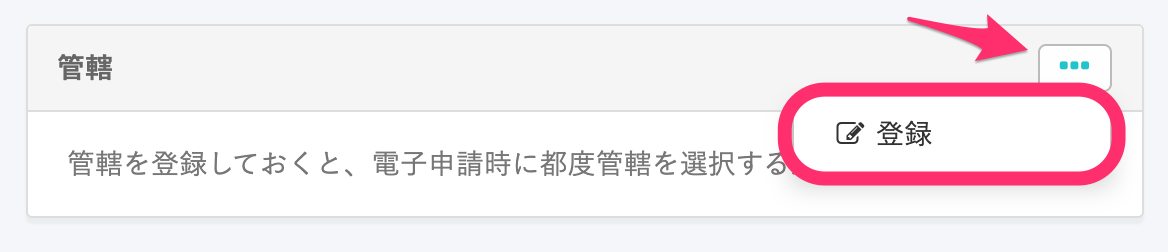 画像を表示する
画像を表示する
4. 管轄を選択し、[登録]を押す
各項目で、事業所の管轄を選択し、[登録]を押します。
[公共職業安定所]、[事務センター]、[年金事務所]、[労働局]を登録することをおすすめします。
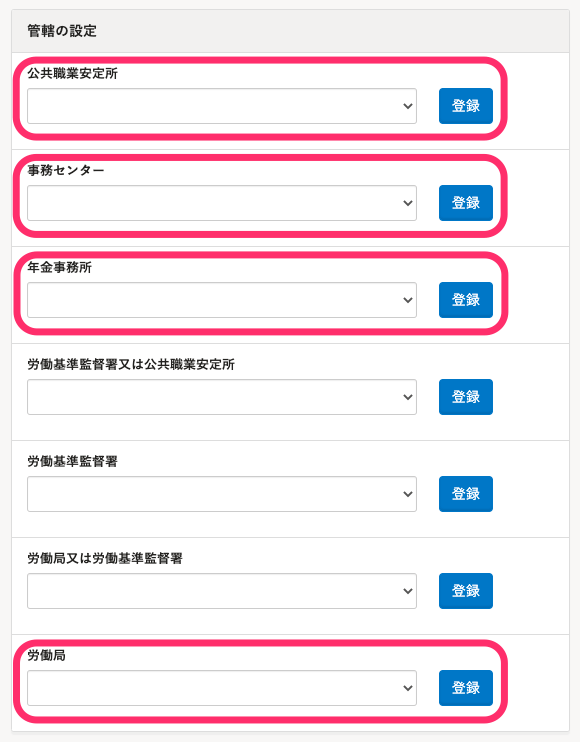 画像を表示する
画像を表示する
協会けんぽ以外の健康保険組合に加入している場合
協会けんぽ以外の健康保険組合に加入している場合は、提出先の健康保険組合を届出書類機能に追加します。
詳しくは、3. (電子申請の提出先が協会けんぽ以外の場合のみ)提出先を追加するを参照してください。
管轄の設定が完了したら
電子申請の申請者情報と提出先の設定を、届出書類機能に同期します。 詳しくは、以下のヘルプページを参照してください。
Trang này có hữu ích với bạn không?
